- Din Windows 10 Event Viewer spelar en viktig roll för att framgångsrikt köra ditt operativsystem.
- Dess arbete är att logga fel som de dyker upp under din dagliga användning för enklare felsökning och rättning av fel.
- Även om detta kan verka som en superteknisk uppgift, har Windows gjort det enkelt att komma åt dessa loggar och övervaka ditt systems prestanda över tid.
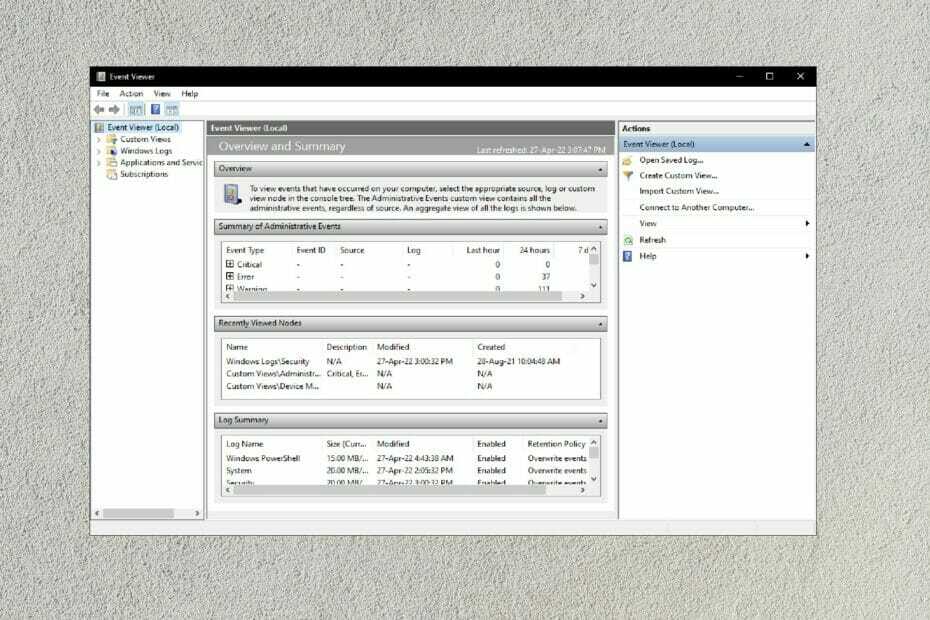
XINSTALLERA GENOM ATT KLICKA PÅ LADDA FILEN
Denna programvara kommer att reparera vanliga datorfel, skydda dig från filförlust, skadlig programvara, maskinvarufel och optimera din dator för maximal prestanda. Fixa PC-problem och ta bort virus nu i tre enkla steg:
- Ladda ner Restoro PC Repair Tool som kommer med patenterad teknologi (patent tillgängligt här).
- Klick Starta skanning för att hitta Windows-problem som kan orsaka PC-problem.
- Klick Reparera allt för att åtgärda problem som påverkar din dators säkerhet och prestanda.
- Restoro har laddats ner av 0 läsare denna månad.
Om du har använt ditt Windows 10 OS ett tag kan du stöta på problem som kräver att du tittar på Event Viewer.
De flesta Windows-användare får panik när de får sådana förslag eftersom de antar att åtkomst till Event Viewer är reserverad för mycket tekniska personer.
Sanningen är dock att Event Viewer är ett lättillgängligt program som hjälper dig att förstå och till och med åtgärda fel på din dator.
Vad används Event Viewer till?
Event Viewer är en viktig del av ditt operativsystem. Det introducerades av Microsoft för mer än tio år sedan.
Det är ansvarigt för att logga eller dokumentera de problem som ditt operativsystem stöter på under sin dagliga drift.
Till exempel, om din Nätverk plötsligt stöter på problem under körning, loggar händelsevisaren felet genom att generera logghändelsen, händelse-ID och allvarlighetsgrad.
En del av informationen som samlas in och tillhandahålls av Event Viewer inkluderar säkerhetsrelaterade problem, programfel, installationshändelser och OS-problem.
Denna information lagras sedan för felsökningsprocessen och åtgärda problem.
Experttips: Vissa PC-problem är svåra att ta itu med, särskilt när det kommer till skadade arkiv eller saknade Windows-filer. Om du har problem med att åtgärda ett fel kan ditt system vara delvis trasigt. Vi rekommenderar att du installerar Restoro, ett verktyg som skannar din maskin och identifierar vad felet är.
Klicka här för att ladda ner och börja reparera.
Windows har gjort det ganska enkelt att komma åt Loggboken och all information om operativsystemets problem vid varje given tidpunkt.
Hur öppnar jag Event Manager i Windows 10?
1. Använd sökknappen
- Klicka på sökikonen i det nedre vänstra hörnet av din aktivitetshanterare.
- Skriv Viewer eller Event Viewer.
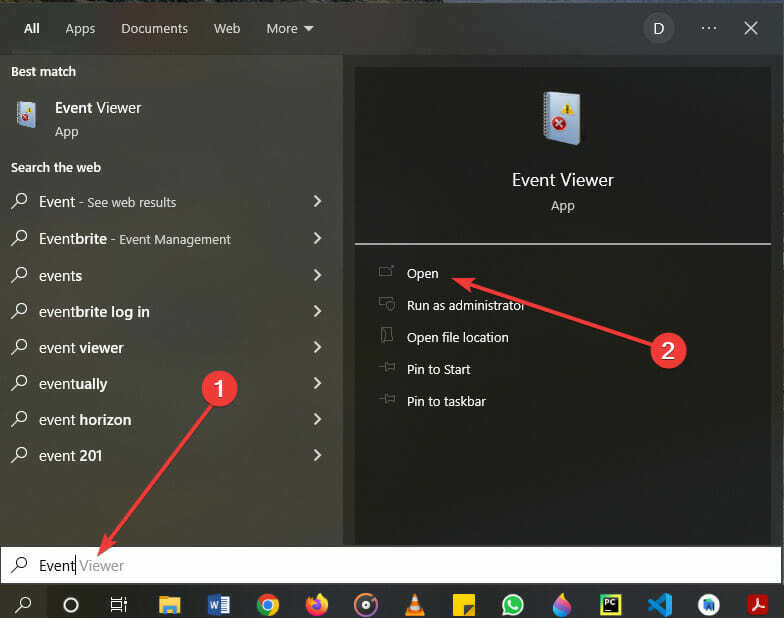
- Klicka på applikationen.
2. Använd kontrollpanelen
- Klicka på sökikonen i det nedre vänstra hörnet av din aktivitetshanterare.
- Skriv kontrollpanel och välj kontrollpanelappen.
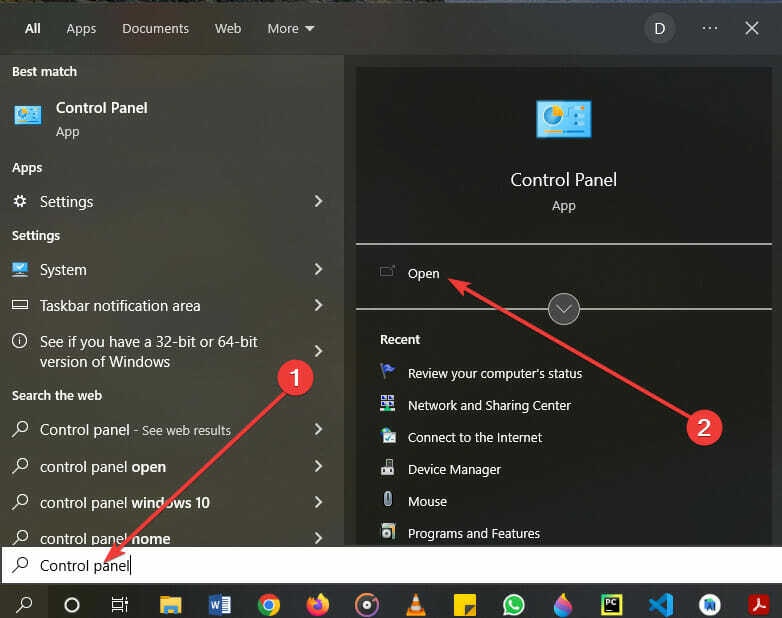
- När du har öppnat klickar du på System och säkerhet.
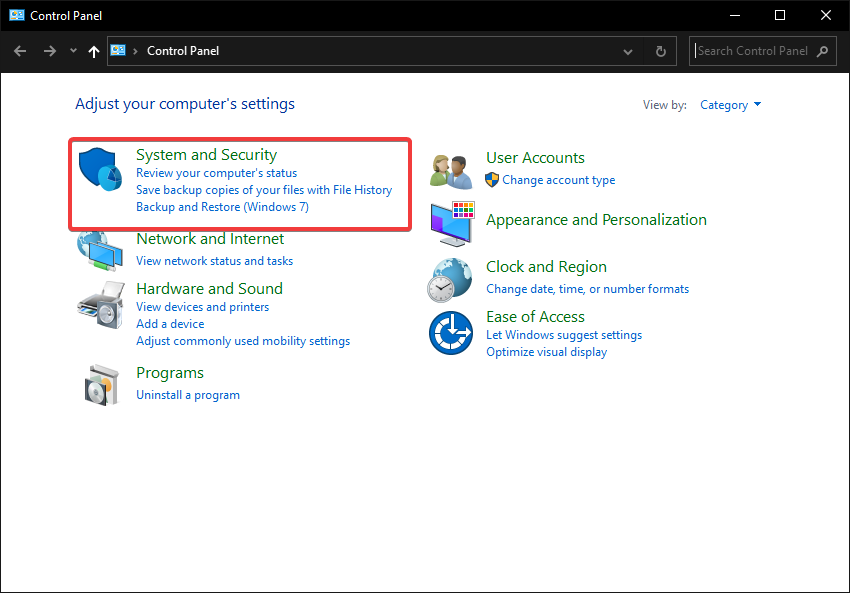
- Klicka på Visa händelseloggar längst ner.
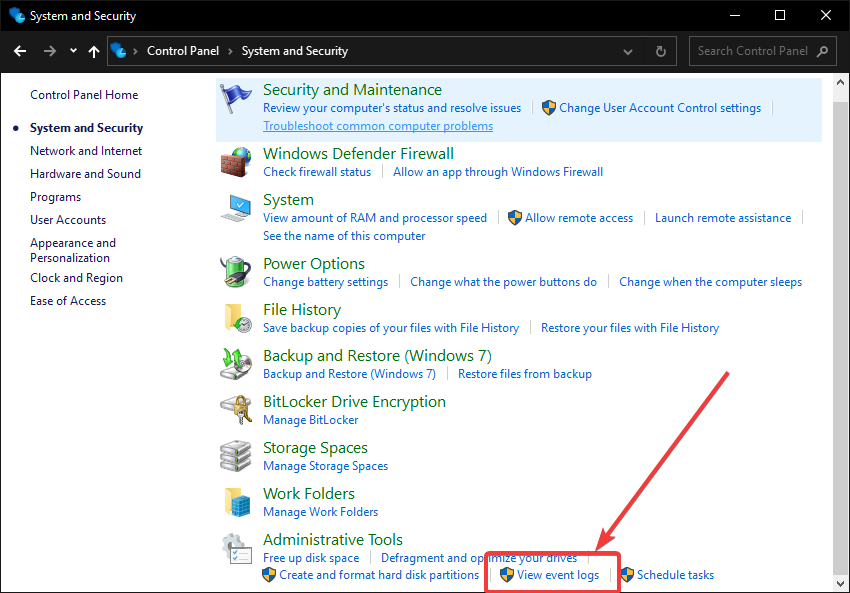
3. Använd ett kortkommando
- Klicka på Windows + Xtangenterna på ditt tangentbord.
- Klicka på Loggboken alternativet tillhandahålls.
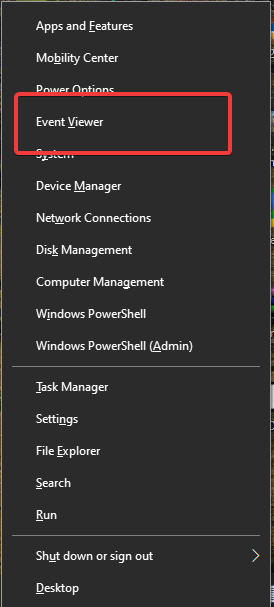
4. Använd dialogrutan Kör
- tryck på Windows + Rför att öppna rutan Kör på ditt tangentbord.
- Typ eventvwr i rutan Kör och tryck Stiga på.
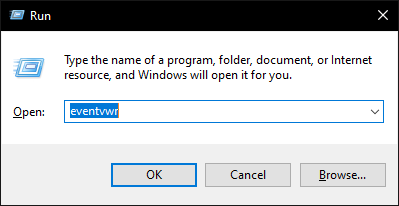
5. Använd CMD-prompten eller Windows PowerShell
➡ CMD-prompt
- Klicka på sökikonen i det nedre vänstra hörnet av din aktivitetshanterare.
- Skriv cmd eller kommando och öppna appen.
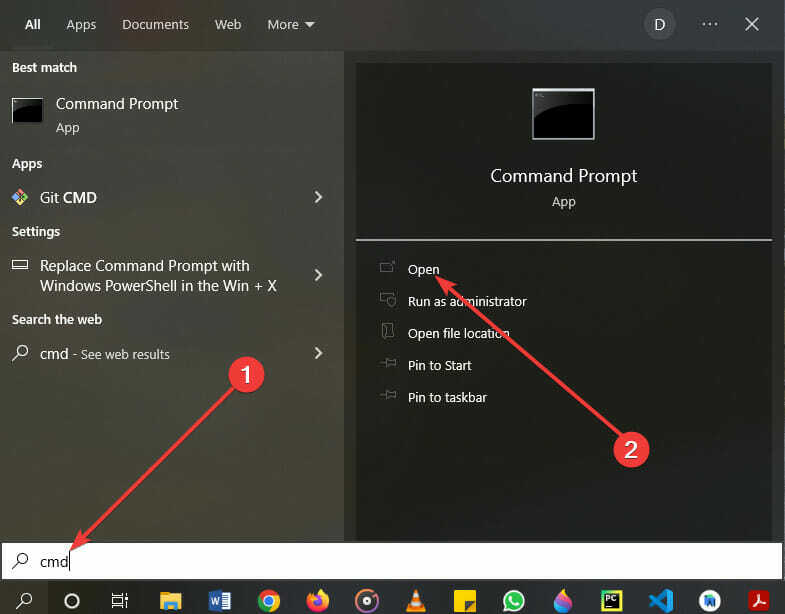
- Skriv eventvwr på din cmd.
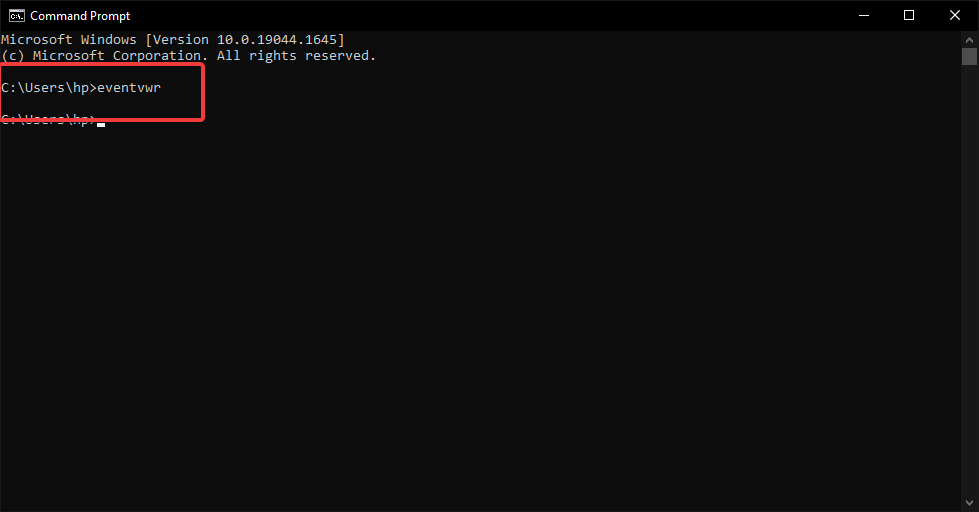
➡ Windows PowerShell
- Klicka på Windows + X-tangenterna på ditt tangentbord för att öppna Winx-menyn.
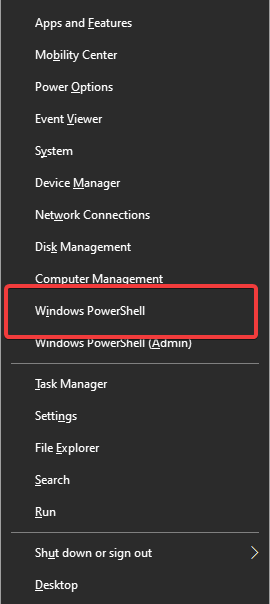
- Välj alternativet PowerShell på menyn och skriv eventvwr.
- Ark Enspelarinställningar sparas inte: 4 effektiva korrigeringar
- Så här åtgärdar du felet "Ej tillgängligt kuvert" på DocuSign
6. Använd datorhantering
- Klicka på sökikonen i det nedre vänstra hörnet av din aktivitetshanterare.
- Skriv datorhantering och öppna den resulterande appen.
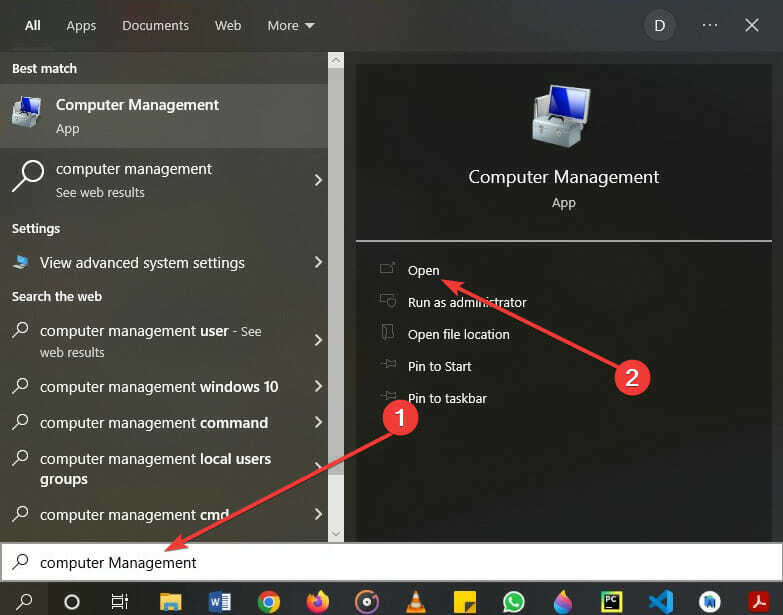
- Du ser länken Event Viewer till vänster på skärmen.
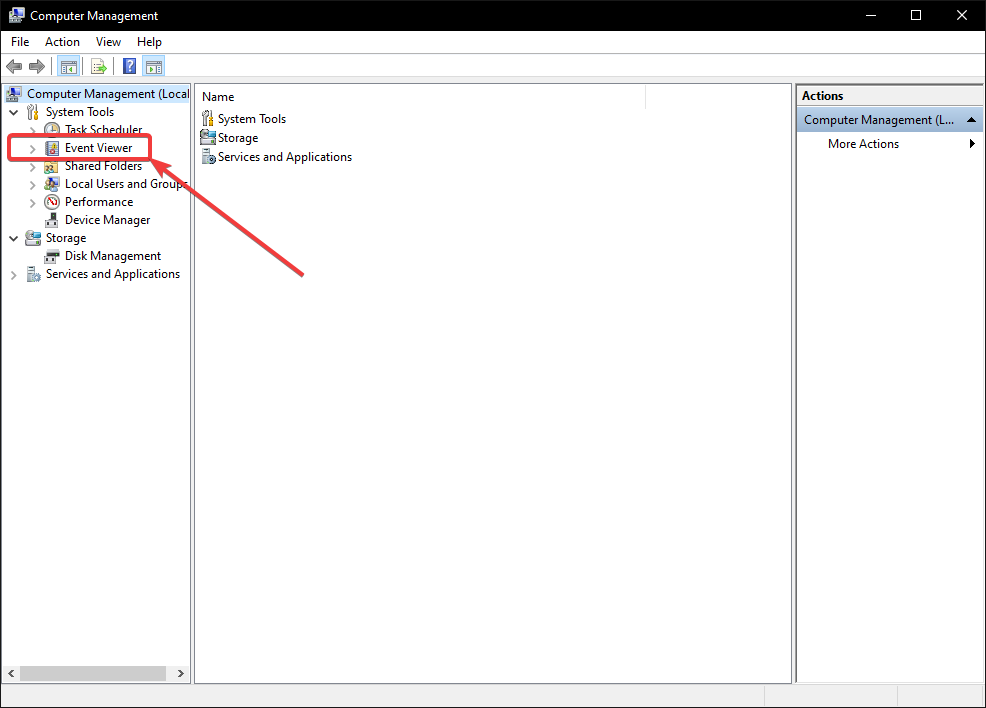
- Klicka för att komma åt den.
7. Använd Aktivitetshanteraren
- Tryck på ditt tangentbord Ctrl + Flytta + Escför att öppna aktivitetshanteraren.
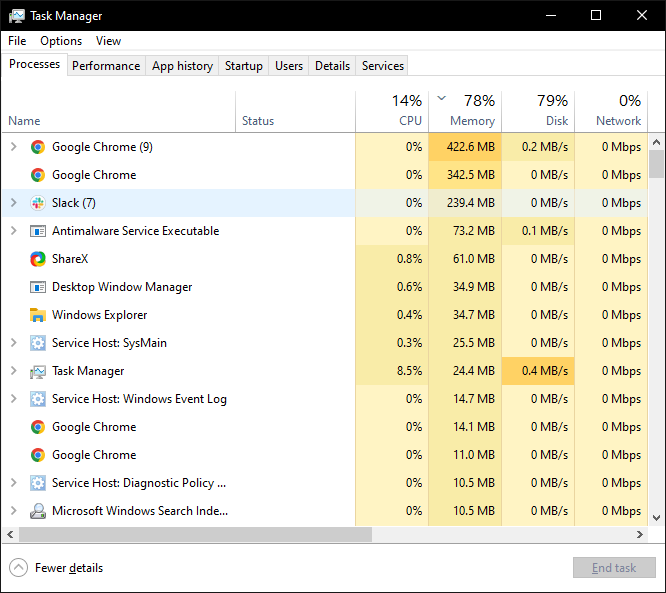
- Klick Fil och välj Kör ny uppgift.
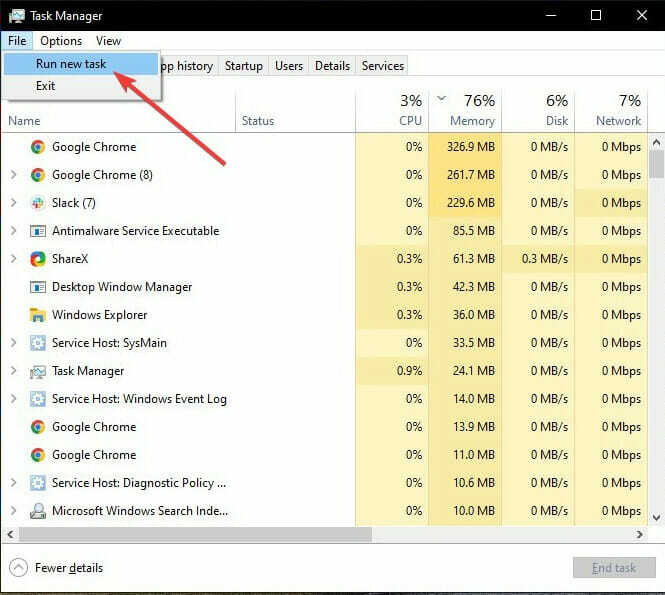
- Typ eventvwr i fältet och välj OK.
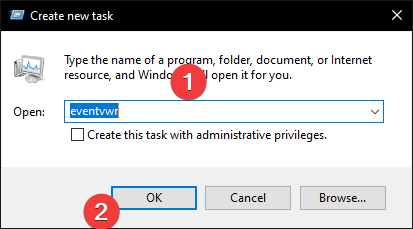
8. Använd filutforskaren
- Välj filutforskarens ikon i aktivitetsfältet.
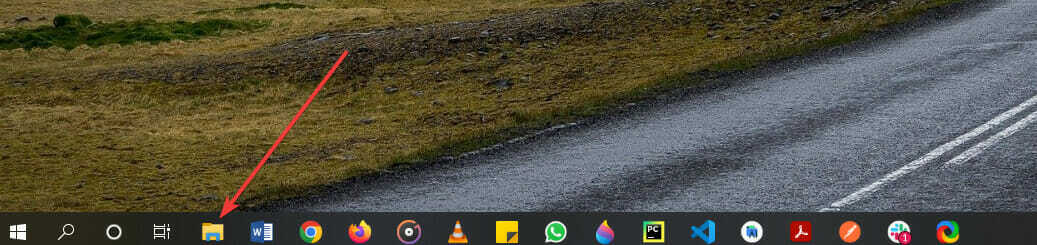
- Om du inte har den här ikonen klickar du på tangentbordets Windows + E-tangenter.
- Gå till din lokala disk (C:).
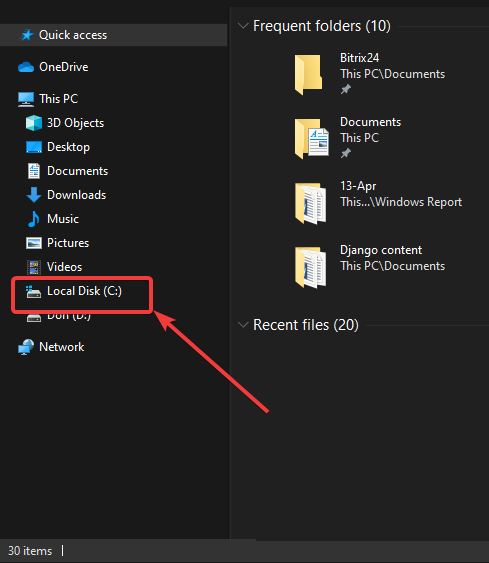
- Välj sedan Windows.
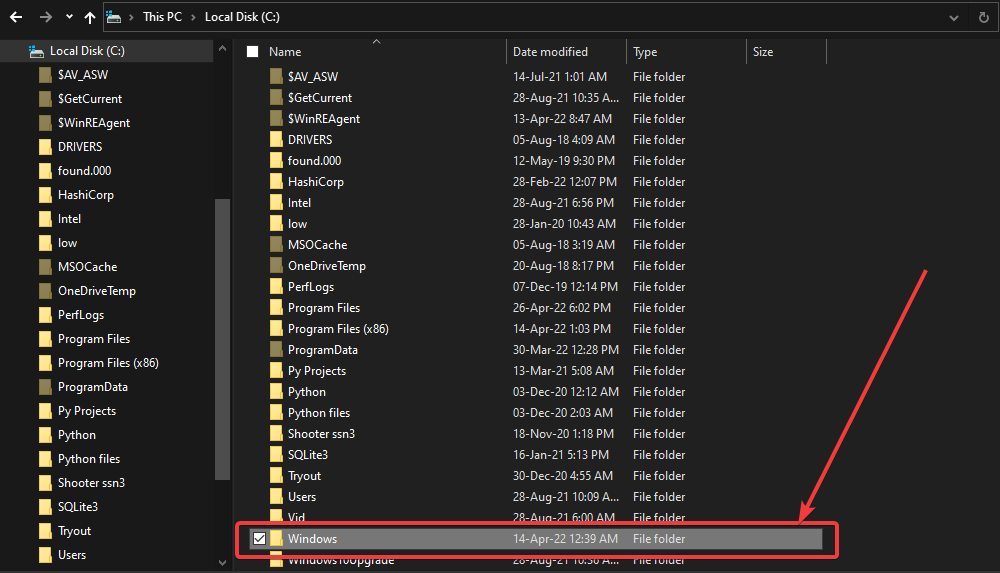
- När du har öppnat den, leta efter din System32-mapp och öppna den.
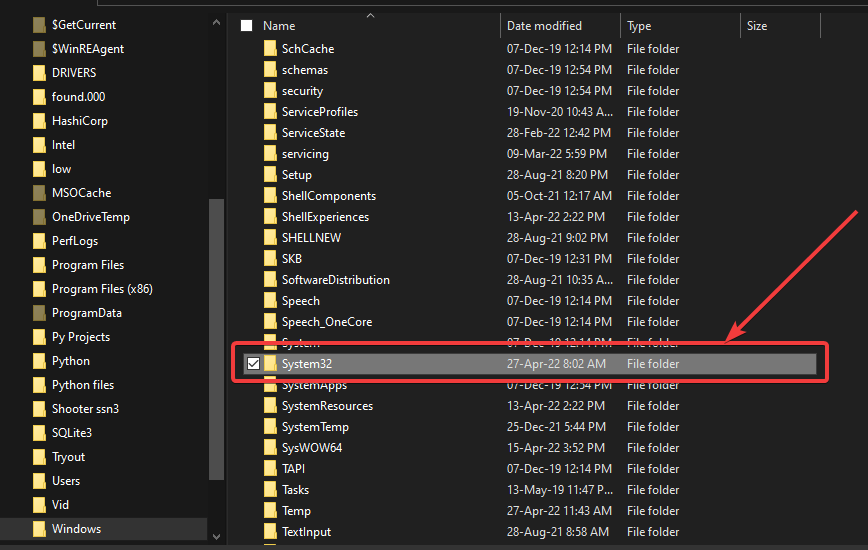
- Vänligen scrolla ner till din eventvwr.exe-fil och öppna den.
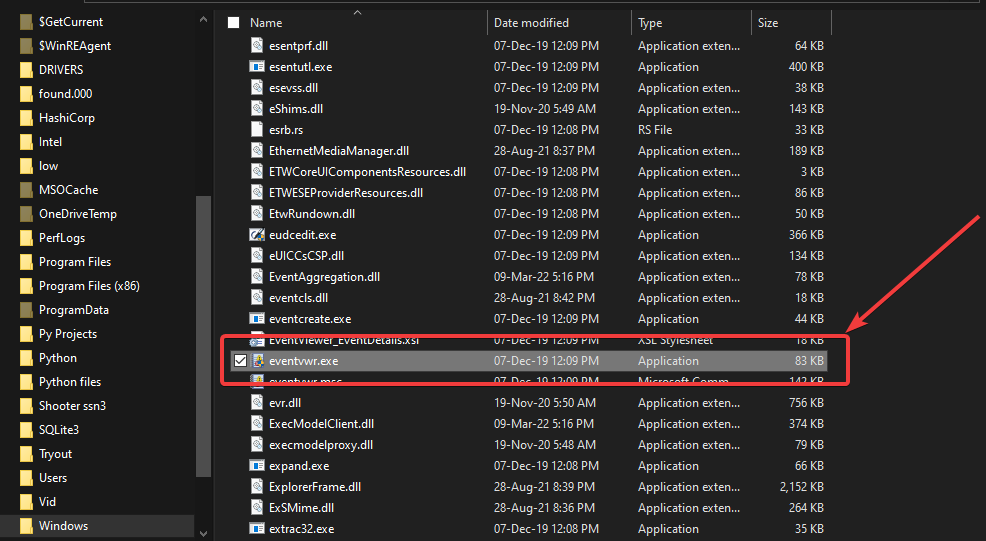
9. Använd Smart-menyn
- Klicka på Windows-knappen på ditt tangentbord.
- Du kan också välja Windows-ikonen längst ned till vänster på skärmen.
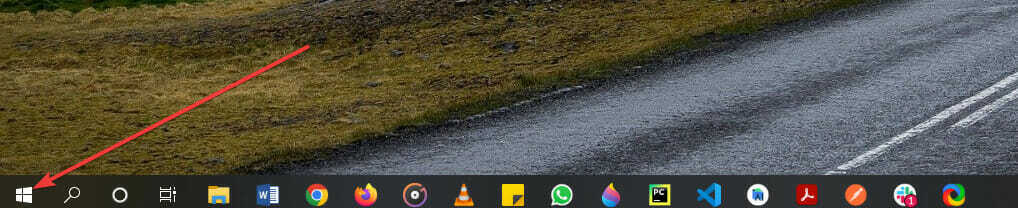
- Rulla ned till avsnittet Windows Administrativa verktyg och klicka för att öppna.
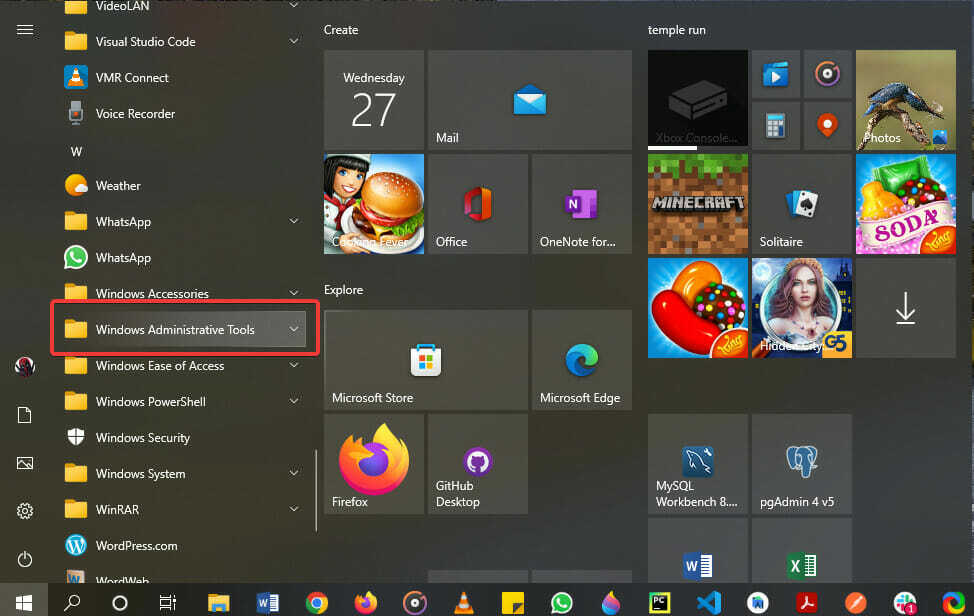
- Välj Event Viewer-appen från listan.
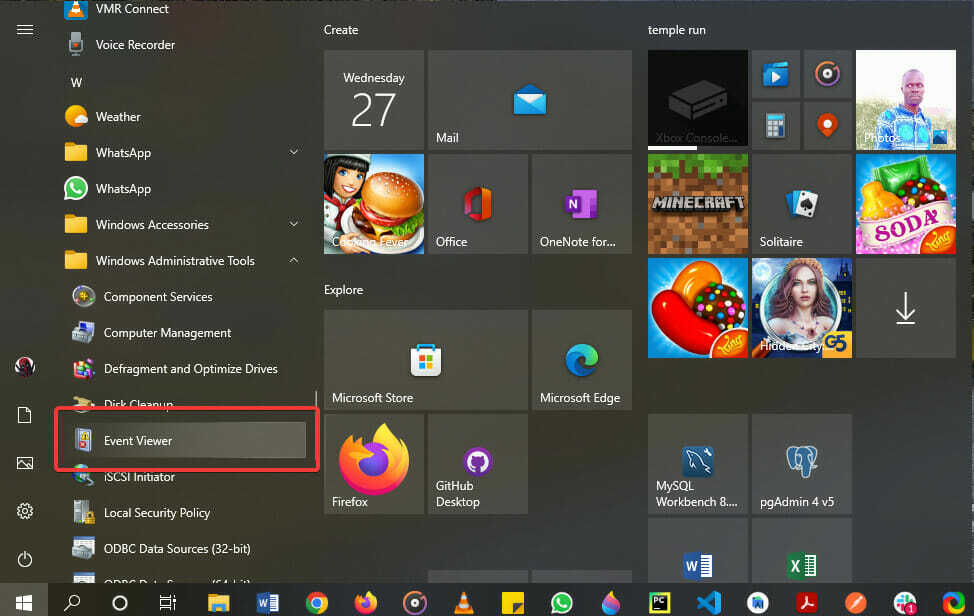
Vilka är några vanliga Event Viewer Windows 10-fel?
Som fallet är under andra omständigheter har Even Viewer-appen på Windows 10 några vanliga problem som påverkar användare över tid.
Här är några av de vanligaste felen:
- Händelse-ID 1000-fel – Oftast orsakas av några korrupta WRP-systemfiler, det här felet kan lösas genom att leta efter programvarukonflikter och uppdatera drivrutiner
- Händelse-ID 1001-fel – Orsakas oftast av olika problem, inklusive men inte begränsat till hög systemresursanvändning och systemfilkorruption.
- Händelse-ID 6008-fel – Kan orsakas av en mängd olika orsaker, inklusive saknade drivrutinsuppdateringar
- Händelse-ID 455 Esent fel – Visas vanligtvis på grund av saknade kataloger som krävs av Windows 10 för att skapa loggfiler
Att se till att följa guiderna som presenteras ovan med uppmärksamhet säkerställer att inga andra problem kommer att störa ditt system, så se till att gå igenom lösningarna en efter en.
Hjälpte någon av våra metoder dig att hitta platsen för Windows händelselogg?
Om du skulle vilja mixa med ett mer avancerat verktyg än det standard som tillhandahålls av ditt operativsystem, överväg att gå igenom dessa händelseloggvisare.
Slutligen, låt oss veta i kommentarsektionen om du vet något annat sätt att komma åt Event Viewer på Windows 10.
 Har du fortfarande problem?Fixa dem med det här verktyget:
Har du fortfarande problem?Fixa dem med det här verktyget:
- Ladda ner detta PC Repair Tool betygsatt Bra på TrustPilot.com (nedladdningen börjar på denna sida).
- Klick Starta skanning för att hitta Windows-problem som kan orsaka PC-problem.
- Klick Reparera allt för att åtgärda problem med patenterad teknik (Exklusiv rabatt för våra läsare).
Restoro har laddats ner av 0 läsare denna månad.

